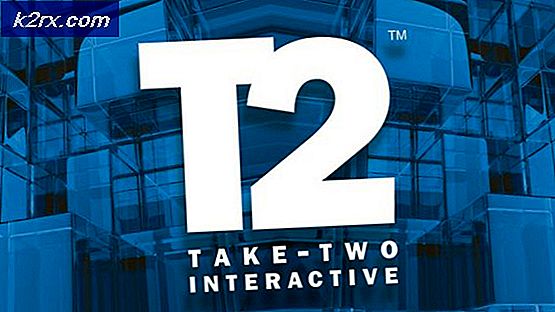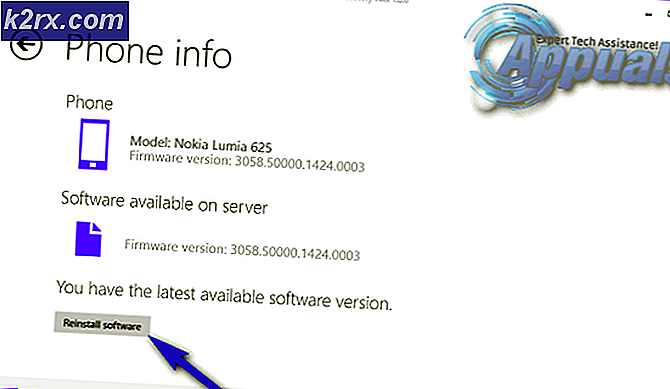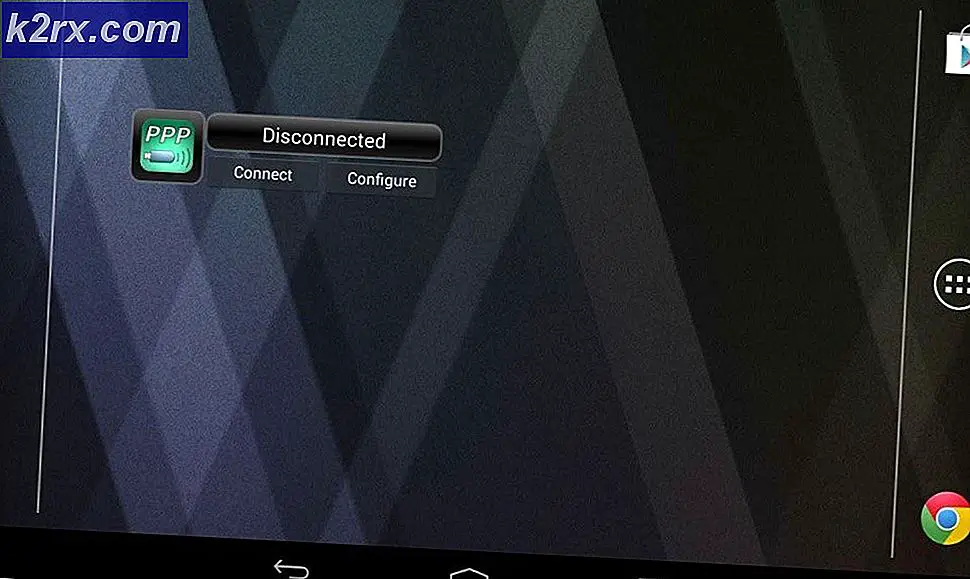Beheben: "Fehler 51900309" in World of Warcraft?
Der "Fehler 51900309" wird in World of Warcraft beim Versuch, das Spiel zu starten, angezeigt und ist hauptsächlich auf einen Fehler beim Beta-Start des Classic-Modus im Spiel zurückzuführen. Es kann auch manchmal aufgrund eines Problems mit den Spielservern ausgelöst werden.
Was verursacht den Fehler "Fehler 51900309" in WoW?
Wir fanden die zugrunde liegenden Ursachen:
Lösung 1: Starten Sie den Launcher neu
In den meisten Fällen ist der Launcher möglicherweise fehlerhaft, wodurch der Fehler ausgelöst wird. Daher schließen wir in diesem Schritt zuerst den Launcher vollständig über den Task-Manager und starten ihn dann neu und starten das Spiel, um das Problem zu beheben. Dafür:
- Klicken Sie mit der rechten Maustaste auf die Taskleiste und wählen Sie "Taskmanager"
Sie können auch drücken "Strg" + "Alt" + "Del" und wählen Sie "Taskmanager". - Klicken Sie nach dem Öffnen des Task-Managers auf "Prozesse" Tab und scrollen Sie in der Liste nach unten.
- Klicke auf "Schneesturm" in der Liste und wählen Sie die "Task beenden" Taste.
- Wiederholen Sie diesen Vorgang für jeden Prozess, der den Namen hat "Schneesturm" oder "Battle.net" in seinem Titel.
- Starten Sie nun den Launcher von der "Battle.net" Symbol auf dem Desktop und warten Sie, bis es geladen ist.
- Klick auf das "Spiele" Registerkarte und wählen Sie die "World of Warcraft" Möglichkeit.
- Klick auf das "Abspielen" Option und warten Sie, bis das Spiel gestartet wird.
- Überprüfen Sie nach dem Start des Spiels, ob das Problem weiterhin besteht.
Lösung 2: Ändern der Konfiguration
Ein Benutzer hat eine Problemumgehung gefunden, bei der die Benutzer durch Bearbeiten der Konfigurationsdatei für das Spiel einen Bereich auswählen und eingeben konnten. Daher werden wir in diesem Schritt die Konfiguration bearbeiten. Dafür:
- Navigieren in den Hauptordner des Spiels.
- Doppelklicken Sie auf "WTF" Mappe.
- Doppelklicken Sie auf die "Config.wtf" Datei, um es zu öffnen, und fügen Sie die folgende Zeile hinzu, um es zu bearbeiten.
SET disableAutoRealmSelect "1"
- Start das Spiel und prüfen um zu sehen, ob das Problem weiterhin besteht.
Hinweis:Wenn Sie das Problem immer noch nicht beheben können, wenden Sie sich an den Kundensupport und prüfen Sie, ob er eine Lösung für Ihr Problem finden kann.